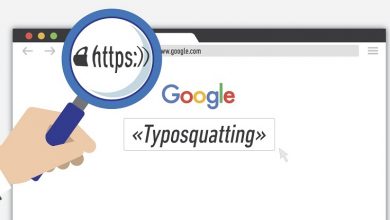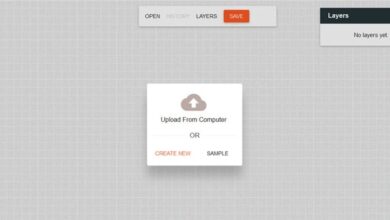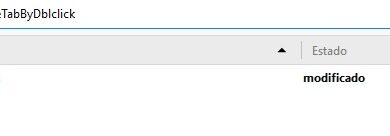Comment convertir un document Excel en Google Sheets (et vice versa)
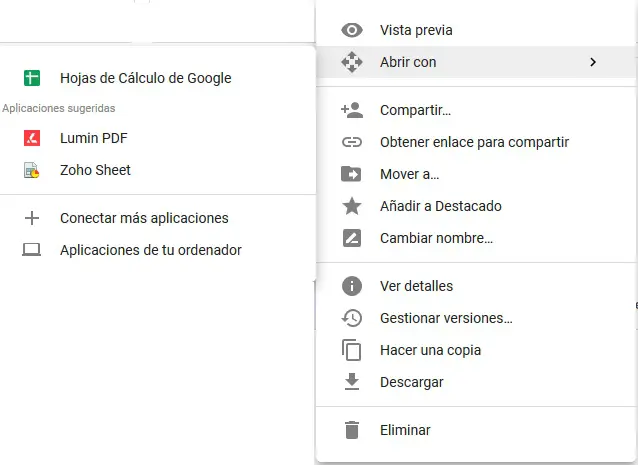
Parfois, nous travaillons avec l’ordinateur de la maison, d’autres fois au bureau, même sur le chemin entre les deux destinations à partir d’un appareil mobile qui nous permet d’effectuer certaines tâches de bureau, par exemple; il existe donc plusieurs alternatives logicielles que nous utilisons généralement pour travailler avec le même type de documents.
C’est pour toutes ces raisons que dans le cas où, en règle générale, nous travaillons avec des feuilles de calcul, nous devons être habitués à utiliser les deux alternatives les plus courantes et les plus utilisées de ce type, nous nous référons à Microsoft Excel et Google Sheets. La vérité est que la première des propositions est avec nous depuis quelques années, tandis que la seconde a également gagné de nombreux adeptes ces derniers temps.
Par conséquent, à certaines occasions, nous devrons convertir les documents entre les deux plates-formes afin de les utiliser à tout moment et à partir de n’importe quel appareil sur lequel nous nous trouvons. Dans le même temps, nous sommes parfois confrontés au problème de recevoir un document Excel , mais à ce moment-là, nous n’avons pas la suite Redmond , pour laquelle une excellente solution serait d’utiliser la proposition gratuite et en ligne, Google Sheets pour continuer travail.
Ainsi, nous allons voir comment effectuer cette conversion, gratuitement, via le service Drive de Google . Ainsi, nous allons voir comment, en quelques secondes, convertir une feuille de calcul générée avec Microsoft Excel en un fichier auquel on peut accéder à partir des feuilles Google précitées.
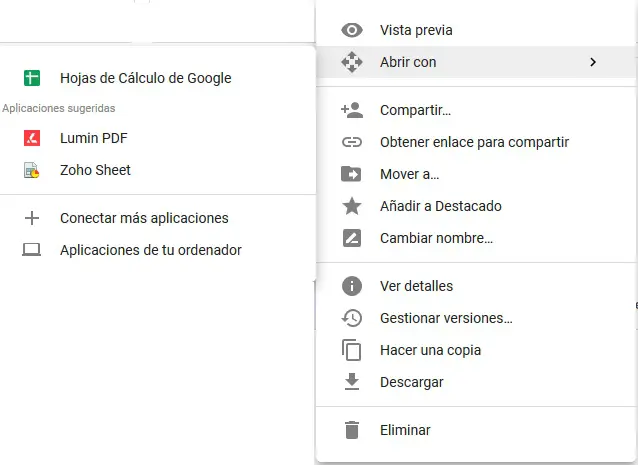
Convertissez les feuilles de calcul Excel et Google Sheets entre elles
Pour afficher un document dans Excel dans Google Sheets, la première chose à faire est de charger le fichier dans notre espace de stockage sur Google Drive , tout en cliquant sur le bouton «Nouveau» dans le coin supérieur gauche et en sélectionnant «Télécharger le fichier». Ensuite, le fichier au format XLSX qui a été créé dans Excel, par exemple, sera disponible dans cet espace personnel .
Une fois cela fait, nous nous plaçons sur la nouvelle entrée que nous venons de télécharger et cliquons dessus avec le bouton droit de la souris pour cliquer sur l’option «Ouvrir avec», et parmi les applications qui apparaissent, choisissez Google Spreadsheets . Après cela et automatiquement, la plate-forme du géant de la recherche convertit le document Excel en un document compatible avec le service Sheets afin que nous puissions continuer à travailler à partir d’ici.
Mais bien sûr, une fois que nous avons terminé votre traitement, il est très possible que nous devions le sauvegarder localement dans un format compatible avec l’application Microsoft Excel, ce que nous pouvons également facilement réaliser à partir de l’application Google Sheets elle-même.
Eh bien, pour inverser le processus de conversion , nous allons d’abord dans le menu «Fichier», et sélectionnez «Télécharger en tant que / Microsoft Excel», bien que dans le cas où nous devions également télécharger le document dans d’autres formats tels que PDF , HTML ou CSV , nous pouvons également le faire immédiatement.